撮影する |
動画に撮影日時を記録して撮影する |
動画に撮影した日付や時間を記録して撮影できます。
日時を表示させてディスクなどに保存したいときに設定します。
(記録された日時は後から消す事はできません。)

液晶モニターを開く
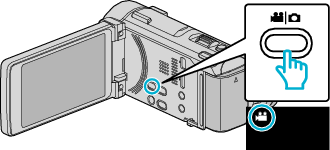
撮影モードが ![]() になっているか確認します。
になっているか確認します。
静止画モード ![]() になっているときは、撮影画面の
になっているときは、撮影画面の ![]() をタッチして、モード切り換え画面を表示してください。
をタッチして、モード切り換え画面を表示してください。
動画モード ![]() をタッチすると、撮影モードが切り換わります。(本体の
をタッチすると、撮影モードが切り換わります。(本体の ![]() /
/ ![]() ボタンでも切り換えることができます。)
ボタンでも切り換えることができます。)

"MENU"をタッチする
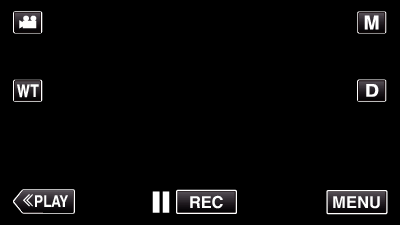
ショートカットメニューが表示されます。

ショートカットメニューの "MENU"をタッチする
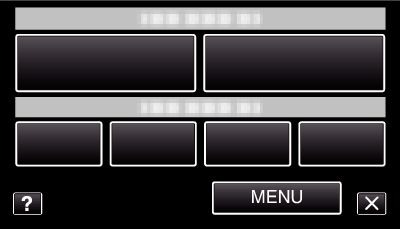

"日時表示記録"をタッチする
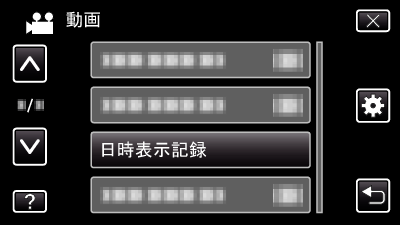
 または
または  をタッチすると、画面をスクロールできます。
をタッチすると、画面をスクロールできます。
![]() をタッチすると、メニューを閉じます。
をタッチすると、メニューを閉じます。
![]() をタッチすると、前画面に戻ります。
をタッチすると、前画面に戻ります。
項目をタッチすると、日時表示記録の注意が表示されます。

START/STOPボタンを押して撮影を開始する
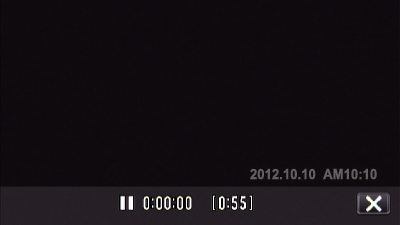
もう一度、START/STOPボタンを押すと、撮影を停止します。
![]() をタッチすると、 "日時表示記録"を終了します。
をタッチすると、 "日時表示記録"を終了します。
(撮影以外の操作を行う場合は ![]() をタッチして、 "日時表示記録"を解除してください。)
をタッチして、 "日時表示記録"を解除してください。)
ご注意
- 記録された日時は後から消す事はできません。
